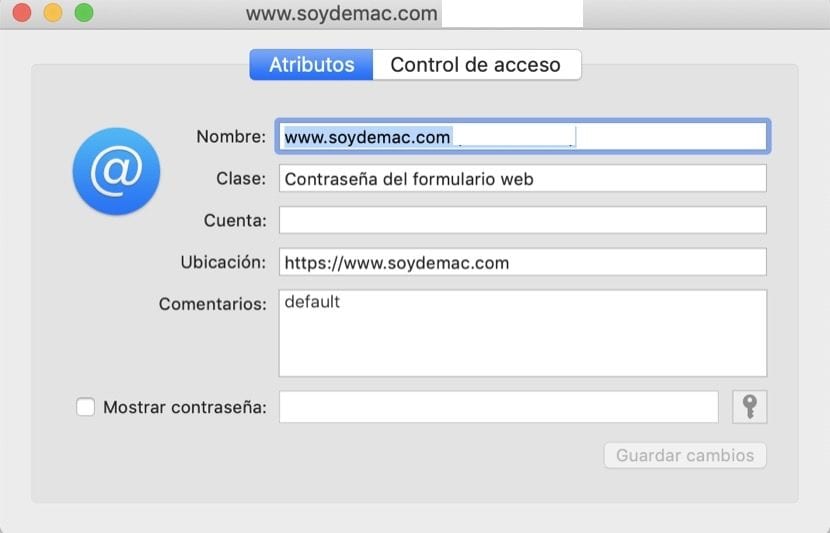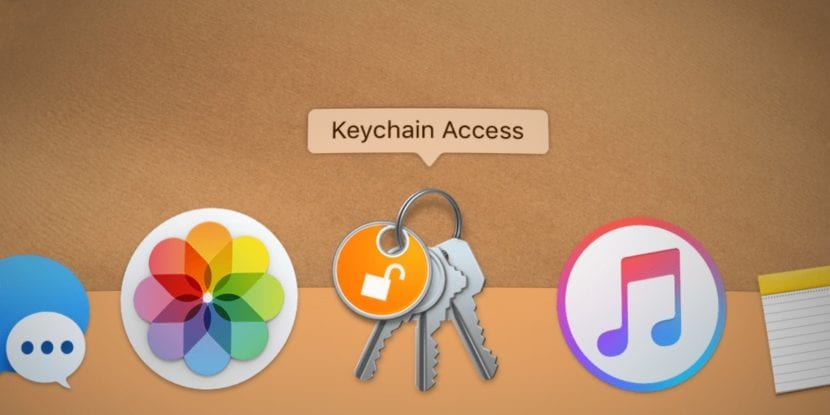
ICloud Keychain là một dịch vụ đã được cải thiện rất nhiều trong thời gian gần đây. Thậm chí là một dịch vụ được tích hợp vào hệ sinh thái Apple, ngày nay nó là trình quản lý mật khẩu thông thường của tôi. Mặc dù vậy, nó vẫn còn nhiều tính năng và chức năng, nếu chúng ta so sánh nó với các trình quản lý mật khẩu như 1Password chẳng hạn.
Trong các phiên bản macOS mới nhất, chúng tôi có thể truy cập từ macOS vào Cài đặt chuỗi khóa iCloud. Nó được tìm thấy trong các ứng dụng hệ thống. Từ đó chúng ta có thể mật khẩu truy cập mà hệ thống đã lưu trữ. Bằng cách này, chúng tôi có thể truy cập mật khẩu của một dịch vụ và tham khảo nó.
Một trong những vấn đề mà chúng tôi tìm thấy trong iCloud là sao chép mật khẩu. Nếu chúng tôi truy cập một dịch vụ có hai trang truy cập, ví dụ: Ngân hàng hoặc dịch vụ điện thoại, iCloud lưu mật khẩu nhiều lần như các trang Đăng nhập có . Điều này là tốt, vì chúng tôi sẽ luôn có sẵn mật khẩu của mình, bất kể phương thức truy cập lần này là gì. Mặt khác, khi bạn muốn kiểm tra mật khẩu hoặc quản lý mật khẩu, bạn sẽ tìm thấy nhiều dịch vụ giống nhau và bạn nghi ngờ liệu chúng có đúng không.
Vì vậy, nó tốt theo thời gian làm một số công việc dọn dẹp và loại bỏ quyền truy cập ít được sử dụng và tại sao không, hãy đặt tên được sử dụng nhiều nhất để xác định vị trí của chúng một cách nhanh chóng. Điều này rất dễ thực hiện bằng cách làm theo các bước sau:
- Truy cập ứng dụng Chuỗi khóa iCloud.
- Ở phần trung tâm, bạn sẽ tìm thấy danh sách các tên dịch vụ. Đúng bấm vào Tên chúng sẽ được sắp xếp theo thứ tự bảng chữ cái. Bằng cách này, bạn sẽ thấy dịch vụ nào có nhiều quyền truy cập nhất. Bạn cũng có thể truy cập từ công cụ tìm kiếm viết dịch vụ.
- Khi bạn quyết định đặt một dịch vụ, hãy nhấp vào nó hai lần. Bây giờ tệp dịch vụ xuất hiện. Tôi khuyên bạn nên thay đổi tên của dịch vụ cho một tên khác mà bạn xác định tốt hơn. Ví dụ "Soy de Mac truy cập".
Bằng cách này, khi nghi ngờ về mật khẩu, bạn sẽ biết rằng bạn biết mật khẩu này và nó không được tạo tự động bởi hệ thống. Bạn cũng có thể kiểm tra mật khẩu dịch vụ từ tab này. Chọn hiển thị mật khẩu và nó sẽ hỏi bạn nếu bạn đã định cấu hình theo mặc định, mật khẩu của thiết bị trước khi hiển thị.